Anleitung: Windows 11 Snipping Tool für Screenshots nachträglich installieren
Screenshots in Windows erstellt man traditionell mit dem Snipping Tool. Beim Test verschiedener Laptops und Mini-PCs mit Windows 11 ist uns allerdings aufgefallen, dass das Snipping-Tool auf manchen Windows 11 Versionen fehlt. In dieser Anleitung erklären wir dir kurz und bündig, wie du das Snipping Tool zum Erstellen von Screenshots in Windows 11 nachträglich installierst. Diese Anleitung funktioniert auch für Windows 10, allerdings ist es uns dort nie untergekommen, dass das Snipping Tool nicht vorinstalliert gewesen ist.
Zum Durchführen dieser Anleitung benötigst Du nur einen Windows PC. Das Snipping Tool kann einfach im Windows-Store heruntergeladen werden. Dort trägt es den etwas seltsamen Namen “Ausschneiden und Skizzieren”
Snipping Tool nachträglich installieren
- Drücke die Windows-Taste und gibt “Microsoft Store” in die Suchleiste ein.
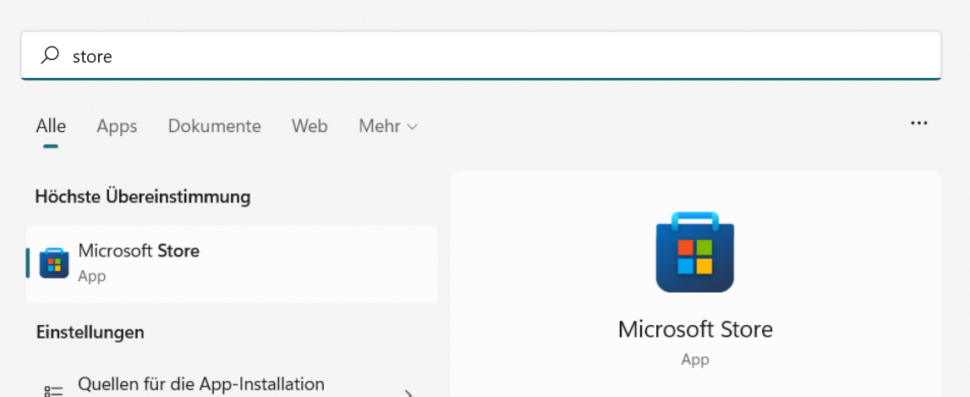
- Gebe im Windows-Store in die Suche “Ausschneiden und Skizzieren” ein. Alternativ kannst Du auch auf diesen Link klicken.
- Klicke auf “Herunterladen”
- Nachdem die Installation abgeschlossen ist, kannst Du das Snipping Tool wieder verwenden.
- Um das Snipping Tool zu öffnen, gebe einfach “Snipping Tool” in die Windows-Suche ein.
Praktische Tipps
Wenn Du gerade schonmal hier bist, können wir Dir auch ein paar praktische Tipps zur Verwendung des Snipping Tools geben. Immerhin ist das Erstellen von Screenshots für viele von uns Teil der täglichen Arbeit:
- Mit der Tastenkombination Windows + Shift + S kannst Du das Snipping-Tool direkt starten, ohne die App manuell zu öffnen.
- Wenn Du nicht gerne Tastenkombinationen verwendest, kannst Du das Snipping-Tool auch an das Startmenü anpinnen. Mache dazu einen Rechtsklick auf die App und wähle “An Taskleiste anheften”.
- Nachdem Du einen Screenshot mit dem Snipping-Tool erstellt hast, kannst du diesen ohne die Datei zu öffnen auch mit STRG + C (kopieren) STRG + V (einfügen) in Programme oder den Browser kopieren.
Fazit
Die meisten Nutzer werden diese Anleitung wohl gar nicht erst benötigen. Wir haben allerdings ganz schön lange nach einer Möglichkeit gesucht, das fehlende Snipping Tool auf einem Testgerät zu installieren. Dass sich dieses hinter der App “Ausschneiden und Skizzieren” verbirgt, muss man auch erst mal herausfinden. Wir hoffen, dass wir Euch mit dieser Anleitung helfen konnten.
Newsletter bestellen
Hol Dir die neuesten Infos zu Chinahandys und Gadgets direkt ins Postfach!

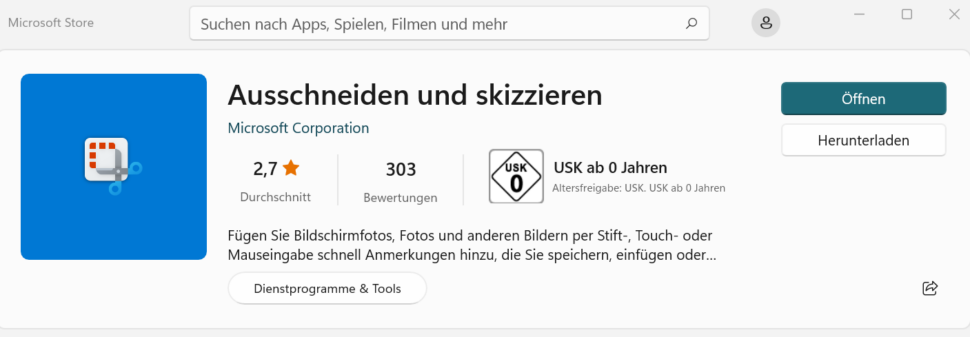
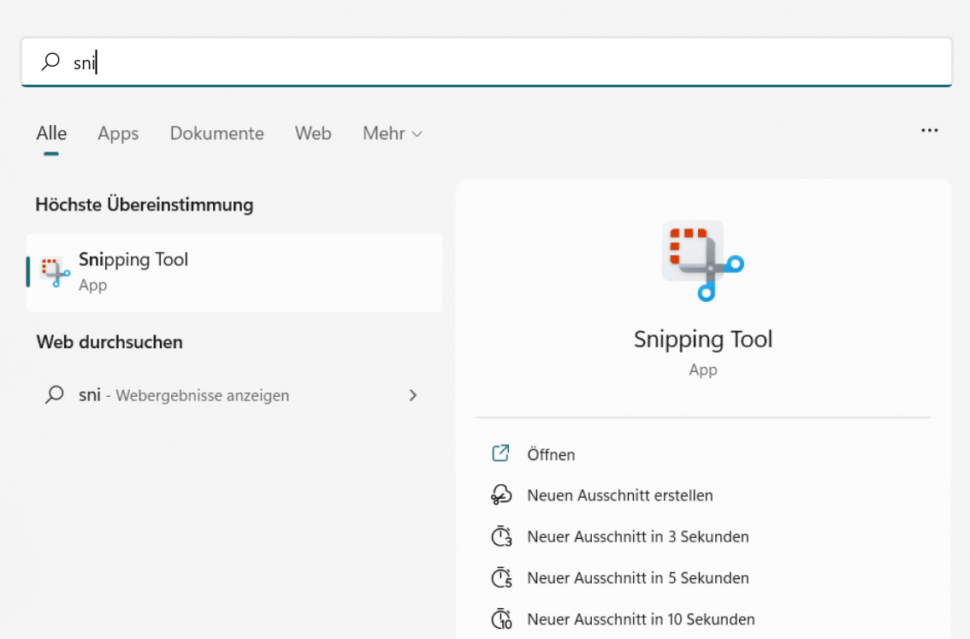









mich würde interessieren wie ich die tastleiste wieder nach oben bekomme- die möglichkeit die es hier im internet gibt funktioniert nicht
Hi schaue hier mal nach wegen der Taskleiste.
http://www.deskmodder.de/wiki/index.php?title=Windows_11_Taskleiste_nach_oben_setzen
ich habe meine Taskleiste nach Links verschoben das geht über Einstellung/Taskleiste/Verhalten der Taskleiste/Taskleistenausrichtung/Linksbündig.
Auch nutze ich nicht das neue Win11 Menü. Sondern ich nutze Open Shell da Classic Shell nicht mehr funktioniert.
Wenn ihr Open Shell nutzen wollt müsst ihr erst in die PC-Einstellungen/Taskleiste usw. gehen wie oben beschrieben.
In Open Shell dann auf Einstellungen und dort auf „Ersetzen sie den Startbutton (Replace the Startbutton) klicken, wenn ihr die Englische Version von Open Shell habt.
erstmal vielen dank für die mühe,hoffe das mein Laptop entlich mal in der Rep.werstatt ankommt(DHL hat wieder mal mist gebaut)wenn ich ihn dann wieder habe probiere ich es mal aus – bin mir nicht sicher aber ich glaube ich hatte Clasic Shell schon drauf und es lief bei mir
nur mal so – Windows plant schon das 12 – die spinnen doch
Hat natürlich alles seine Berechtigung, wenn man sich erst einmal an das freie Greenshot gewöhnt hat, wirkt das Microsoft Snipping Tool jedoch geradezu lächerlich dagegen.
sieht gut aus, das Tool. Ich schaue es mir mal an.